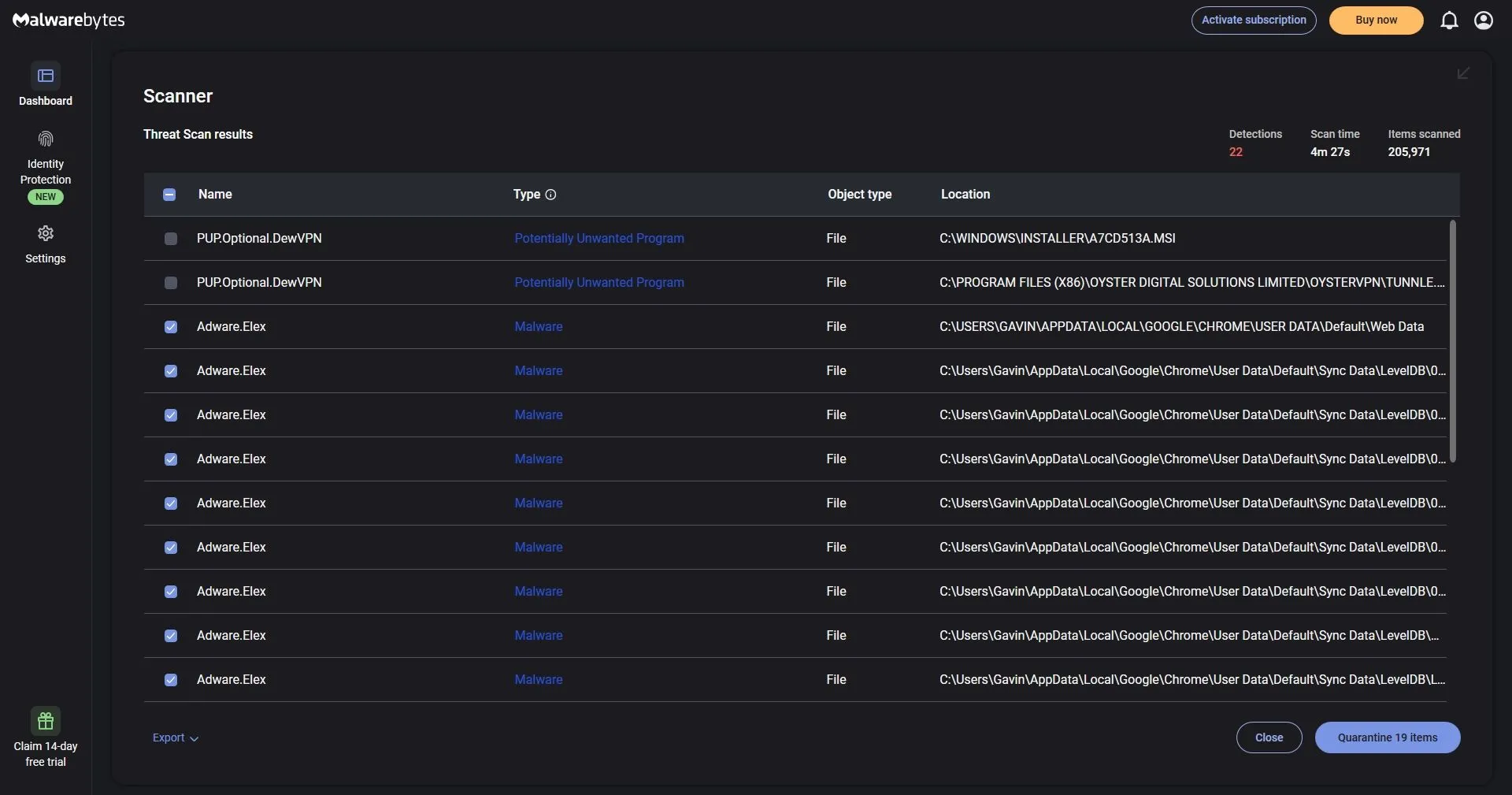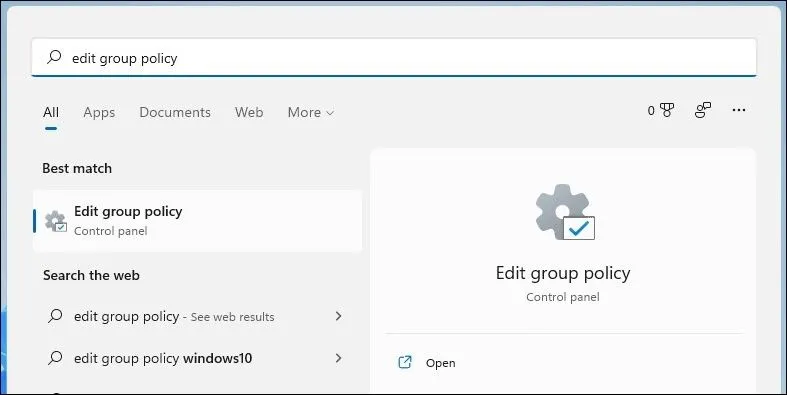Bạn có thường xuyên cảm thấy pin laptop của mình hao hụt nhanh chóng mỗi khi lướt web? Tình trạng này không chỉ gây khó chịu mà còn ảnh hưởng đến trải nghiệm sử dụng. May mắn thay, nhiều trình duyệt hiện nay đã tích hợp chế độ tiết kiệm pin ưu việt. Bài viết này sẽ giới thiệu 4 trình duyệt hàng đầu giúp bạn tối ưu thời lượng pin hiệu quả.
1. Google Chrome
Tính năng tiết kiệm pin của Chrome tự động kích hoạt khi thiết bị của bạn còn 20% pin. Bạn cũng có thể bật tính năng này thủ công mỗi khi laptop không được cắm sạc.
Chế độ này giúp kéo dài thời lượng pin bằng cách tạm dừng các yếu tố chạy ngầm có thể tiêu hao năng lượng. Ví dụ, khi bật chế độ này, trải nghiệm cuộn trang (scrolling) của bạn có thể sẽ không còn mượt mà như bình thường.
Để bật tính năng tiết kiệm năng lượng trong Google Chrome:
- Đi tới biểu tượng ba chấm ở góc trên bên phải và chọn Thêm công cụ > Hiệu suất.
- Cuộn xuống mục Pin và bật Trình tiết kiệm năng lượng (Energy saver).
- Chọn tùy chọn bạn muốn: bật tính năng khi máy tính không cắm sạc hoặc chỉ khi pin còn 20%.
 Giao diện cài đặt chế độ tiết kiệm năng lượng (Energy saver) trong Google Chrome, hiển thị các tùy chọn bật/tắt và ngưỡng kích hoạt
Giao diện cài đặt chế độ tiết kiệm năng lượng (Energy saver) trong Google Chrome, hiển thị các tùy chọn bật/tắt và ngưỡng kích hoạt
Việc điều chỉnh cả cài đặt hiệu suất và năng lượng trong Chrome được khuyến nghị để tối ưu hóa việc tiết kiệm pin.
2. Arc
Bên cạnh việc là một “kỳ tích” về năng suất, trình duyệt Arc cũng có thể giúp bạn bảo tồn thời lượng pin của máy tính. Arc sử dụng các tính năng tiết kiệm năng lượng tương tự như Google Chrome.
Để kích hoạt tính năng tiết kiệm pin trên Arc:
- Gõ arc://settings vào thanh địa chỉ URL và nhấn Enter.
- Truy cập Hiệu suất > Pin (Performance > Power) và bật tính năng này lên.
Sau đó, bạn có thể tùy chỉnh các ưu tiên tiết kiệm năng lượng theo ý muốn.
3. Microsoft Edge
Microsoft Edge có một chế độ hiệu suất (Efficiency mode) tiện lợi được thiết kế để ngăn chặn việc tiêu hao pin của máy tính. Bạn có thể lựa chọn giữa hai tùy chọn: Tiết kiệm cân bằng (Balanced savings) và Tiết kiệm tối đa (Maximum savings). Cả hai đều giúp Edge trở thành một trình duyệt tuyệt vời để tiết kiệm năng lượng.
- Tiết kiệm cân bằng (Balanced savings) giúp bảo tồn pin khi máy tính không cắm sạc mà không ảnh hưởng quá nhiều đến hiệu suất của trình duyệt. Tuy nhiên, Edge sẽ hoạt động mạnh mẽ hơn trong việc tiết kiệm pin khi dung lượng pin của bạn đạt 20%.
- Tiết kiệm tối đa (Maximum savings) sử dụng các cài đặt tương tự như khi thiết bị của bạn còn 20% pin. Bạn sẽ không thể sử dụng Edge với đầy đủ khả năng, nhưng vẫn có thể thực hiện các chức năng cơ bản.
Để bật các chế độ tiết kiệm pin của Microsoft Edge:
- Vào Cài đặt (Settings) và tìm kiếm Hiệu suất (Efficiency).
- Bật Chế độ hiệu suất (Efficiency mode).
- Chọn giữa Tiết kiệm cân bằng và Tiết kiệm tối đa.
- Bạn có thể điều chỉnh các cài đặt khác nếu thấy cần thiết.
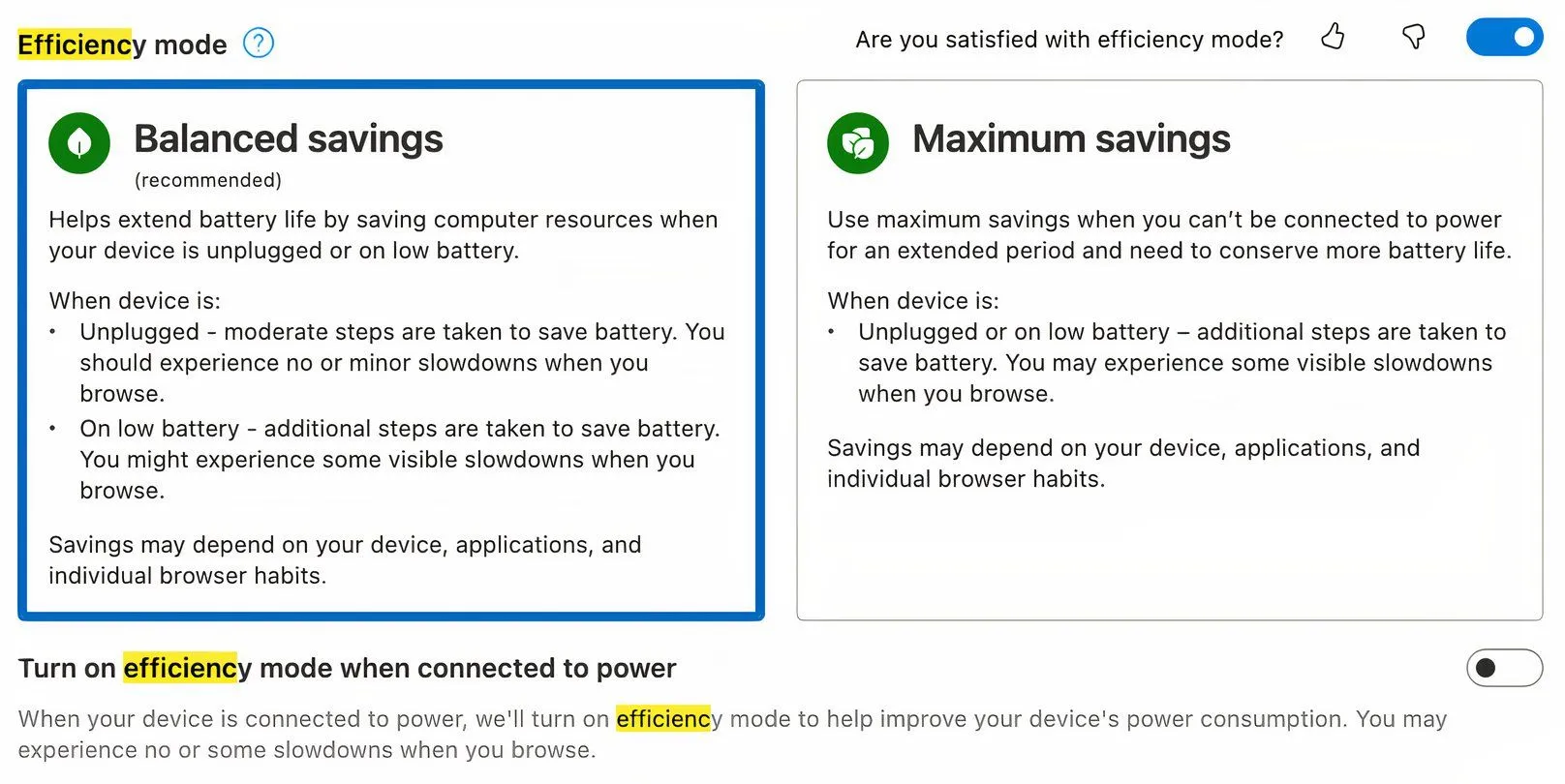 Cài đặt chế độ hiệu suất (Efficiency mode) trong trình duyệt Microsoft Edge, cho phép người dùng lựa chọn mức độ tiết kiệm pin
Cài đặt chế độ hiệu suất (Efficiency mode) trong trình duyệt Microsoft Edge, cho phép người dùng lựa chọn mức độ tiết kiệm pin
Bạn cũng có thể bật chế độ hiệu suất khi máy tính đang sạc, nhưng điều này thường không cần thiết.
4. Opera
Opera tuyên bố chế độ tiết kiệm năng lượng của họ có thể giúp pin của bạn kéo dài hơn tới 50%. Bạn có thể chọn để chế độ này tự động bật khi máy tính không cắm sạc hoặc trong các trường hợp phù hợp khác.
Để tìm các tính năng này, hãy mở Cài đặt của Opera và tìm kiếm từ khóa “pin“. Chọn các tùy chọn ưu tiên của bạn, và bạn đã sẵn sàng.
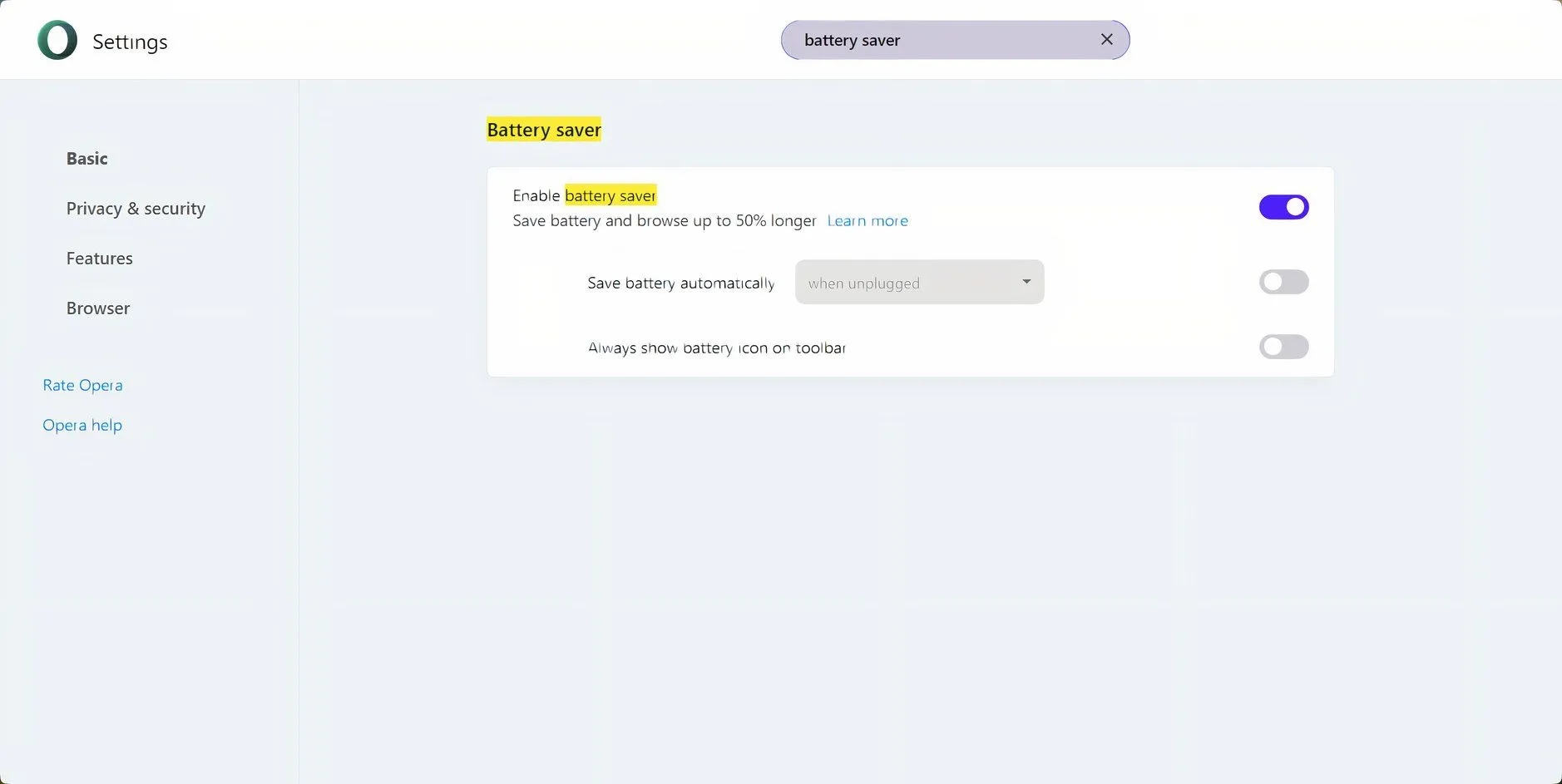 Giao diện cài đặt chế độ tiết kiệm pin của trình duyệt Opera, hiển thị tùy chọn bật/tắt và cách thức kích hoạt tính năng
Giao diện cài đặt chế độ tiết kiệm pin của trình duyệt Opera, hiển thị tùy chọn bật/tắt và cách thức kích hoạt tính năng
Bên cạnh các tính năng tiết kiệm pin, Opera còn là lựa chọn lý tưởng cho quyền riêng tư với VPN tích hợp, chặn quảng cáo và nhiều tính năng khác.
Việc tận dụng chế độ tiết kiệm pin trên các trình duyệt là cách hiệu quả để kéo dài thời lượng sử dụng laptop, đặc biệt khi bạn làm việc, học tập hay giải trí liên tục. Đây là bước khởi đầu lý tưởng để tối ưu hóa trải nghiệm duyệt web. Hãy thử áp dụng các hướng dẫn trên và chia sẻ kết quả của bạn trong phần bình luận nhé!